 RePrint Photos
RePrint Photos Scan and Save
Scan and Save Copy Center
Copy Center Edit Text
Edit Text Scan to Application
Scan to Application Scan to E-mail
Scan to E-mail EPSON Photo Site
EPSON Photo SiteEscaneado / Uso de EPSON Smart Panel
RePrint Photos
Scan and Save
Copy Center
Edit Text
Scan to Application
Scan to E-mail
EPSON Photo Site
La ventana de EPSON Smart Panel contiene diversas aplicaciones. Para más detalles sobre las aplicaciones disponibles, consulte la siguiente sección.
Al hacer clic en el icono de una aplicación, puede utilizar el equipo para escanear y luego enviar datos directamente a la aplicación. Para obtener más información, consulte la ayuda on-line de EPSON Smart Panel.
Además, puede asignar cualquiera de las aplicaciones disponibles al botón Iniciar del equipo. Si desea más información, consulte Asignación de una aplicación en la ventana EPSON Smart Panel. Esto simplifica todavía más el escaneado y posterior envío de datos a la aplicación asignada. Basta con pulsar el botón Iniciar del equipo.
Utilice esta aplicación para escanear e imprimir imágenes en forma de fotografías. Puede imprimir en diversos tamaños, y colocar varias fotos en la misma página. También puede crear "collages" o imprimir varias versiones de la misma imagen con facilidad. Cuando inicie esta aplicación, aparecerá la siguiente pantalla.

Utilice esta aplicación para escanear, convertir y luego guardar una imagen en una carpeta determinada. También puede convertir una imagen con el estándar de PRINT Image Matching y añadir varios efectos de color a la imagen escaneada. Cuando haga clic en el icono Scan and Save, aparecerá el siguiente cuadro de diálogo. Haga clic en Scan and Save para empezar a escanear o en Scan with Options para cambiar los ajustes de escaneado.
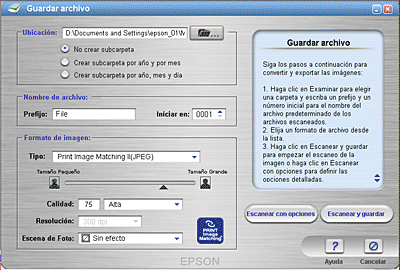
| Nota: |
|
Utilice esta aplicación para transformar el equipo en una fotocopiadora digital. La aplicación parece una fotocopiadora de verdad, aunque sus funciones son mucho más potentes y flexibles que las de las fotocopiadoras convencionales. Cuando inicie esta aplicación, aparecerá la siguiente pantalla.

Utilice esta aplicación para escanear y convertir imágenes en texto. El texto convertido puede guardarse o enviarse a una aplicación de procesamiento de textos. Cuando inicie esta aplicación, aparecerá la siguiente pantalla.
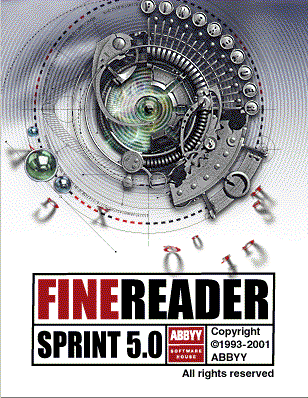
Utilice esta aplicación para escanear y, a continuación, enviar las imágenes a una aplicación para editarlas. Cuando inicie esta aplicación, aparecerá la siguiente aplicación y se escaneará la imagen desde EPSON Scan.
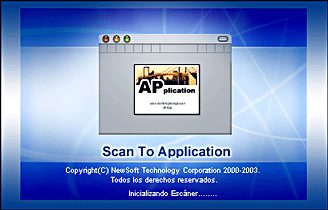
Utilice esta aplicación para escanear una imagen y enviarla por correo electrónico. Cuando inicie esta aplicación, aparecerá la siguiente aplicación y se escaneará la imagen desde EPSON Scan.
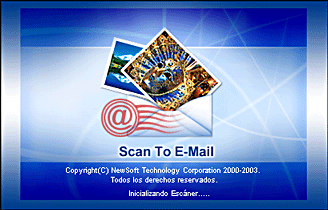
Utilice esta aplicación para escanear una imagen con la tecnología PRINT Image Matching y cargarla en la página Web para compartir fotografías de EPSON. Cuando se inicia esta aplicación, la imagen se escanea desde EPSON Scan y se muestra en el cuadro de diálogo Verify Assistant. Haga clic en Siguiente y aparecerá el siguiente cuadro de diálogo. Haga clic en Cargar para cargar la imagen.
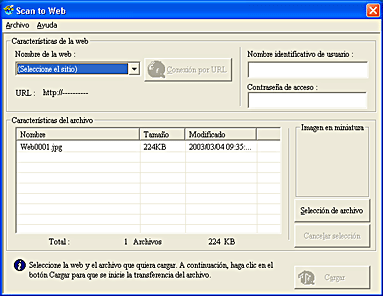
| Nota: |
|